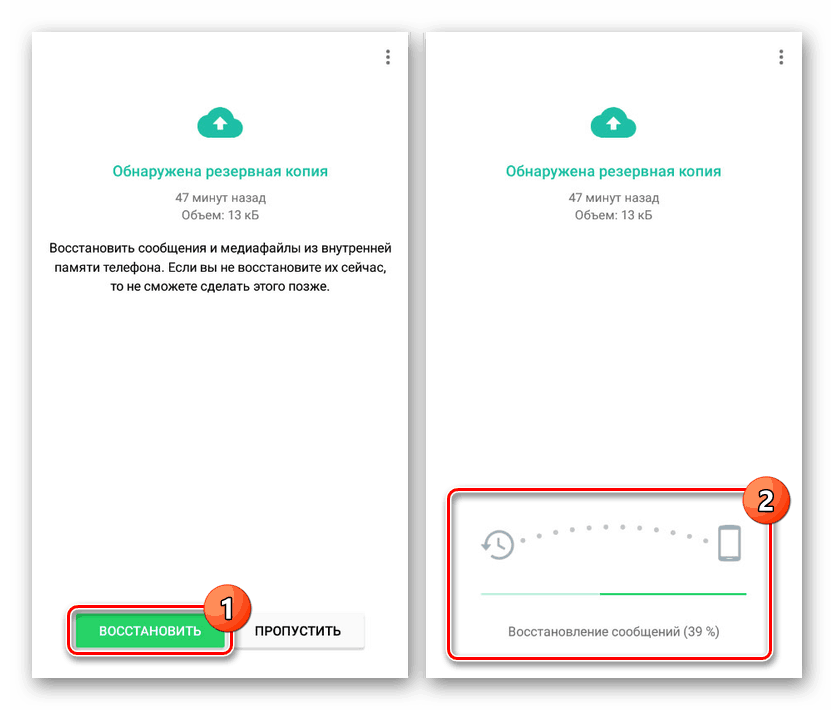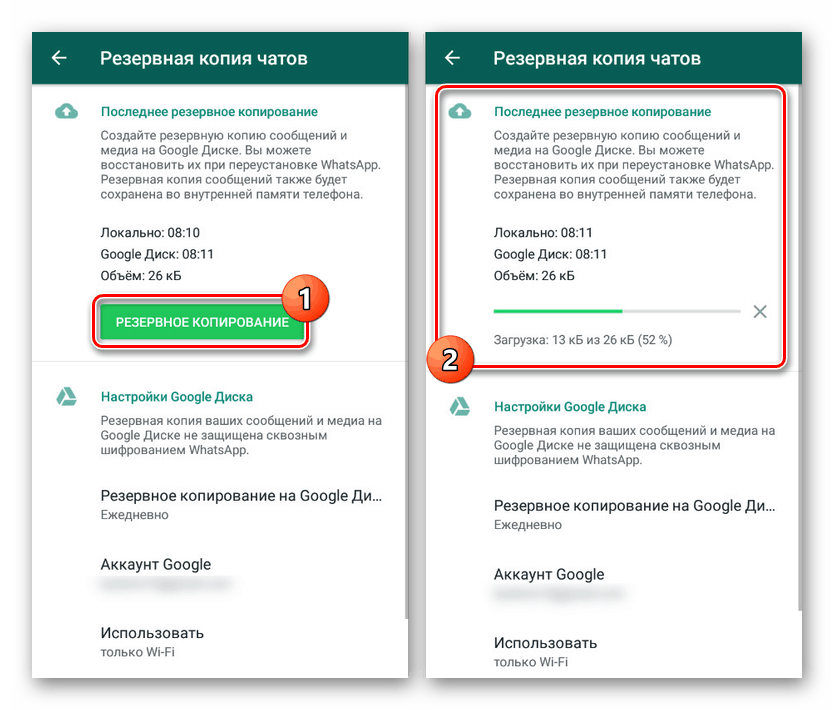نحوه بازیابی پیام های حذف شده در WhatsApp در Android
یکی از محبوب ترین پیام رسان های موجود در سیستم عامل اندروید است واتساپ به شما امکان می دهد با استفاده از پیام های نوشتاری ، ویدئویی و صوتی به صورت رایگان با دوستان گپ بزنید. و اگرچه این برنامه قابل اطمینان است ، به دلایلی ممکن است یک بار پیام های ارسال شده حذف شوند. در ادامه مقاله ، ما در مورد روشهای بازیابی مکالمات حذف شده و ساده ناپدید شده در Vatsap با استفاده از مثال دستگاه اندرویدی صحبت خواهیم کرد.
مطالب
پیام های حذف شده را در واتس اپ در Android بازیابی کنید
برای بازگشت پیامهای از دست رفته به واتساپ ، می توانید فقط به چند روش متوسل شوید و فقط در صورت تهیه نسخه پشتیبان از نسخه پشتیبان خود استفاده کنید. در پیام رسان مورد نظر ، کپی ها در حالت خودکار ایجاد می شوند و بنابراین ، مشکلات ، به احتمال زیاد ، بوجود نمی آیند.
همچنین بخوانید: مکاتبات WhatsApp را حذف کنید
روش 1: بازیابی از پرونده
برخلاف بسیاری از پیام رسان های دیگر برای سیستم عامل Android ، برنامه WhatsApp بطور خودکار نسخه پشتیبان از هر گپ را روی یک دستگاه در یک پرونده جداگانه ایجاد کرده و آن را برای یک هفته ذخیره می کند. این اتفاق بدون در نظر گرفتن اقدامات صاحب حساب به صورت روزانه برابر با دو در صبح روز محلی انجام می شود. با توجه به این ویژگی ، می توانید با در نظر گرفتن زمان آخرین نسخه ، به راحتی تاریخ مکاتبات را بازیابی کنید.
مرحله 1: تهیه پرونده ها
- هر مدیر فایل مناسب را بارگیری و نصب کنید. پس از آن ، فهرست اصلی دستگاه را باز کرده و به قسمت "sdcard" یا "کارت حافظه" بروید .
- عمدتا در پایین لیست ، پوشه "WhatsApp" را پیدا کرده و باز کنید ، بلافاصله به زیر مجموعه "بانک اطلاعاتی" بروید . برای ادامه ، باید فایلهای موجود در قالب خوانده نشده CRYPT12 وجود داشته باشد.
- اگر پرونده "msgstore.db.crypt12" در بین سوابق موجود در دستگاه موجود است ، آن را انتخاب کرده و به هر مکان دیگر منتقل کنید. این سند یک پایگاه داده فعال برای واتس اپ است.
- از پرونده های باقیمانده ، باید سابقه را با تاریخ حذف پیام ها انتخاب کنید. در مورد ما ، این "msgstore-2019-06-20.1.db.crypt12" است .
- در صفحه کنترل فایل ، از دکمه تغییر نام استفاده کرده و "msgstore.db.crypt12" را به عنوان نام جدید مشخص کنید. پس از تأیید پس انداز ، می توانید مدیر فایل را ببندید و به مرحله بعدی بروید.
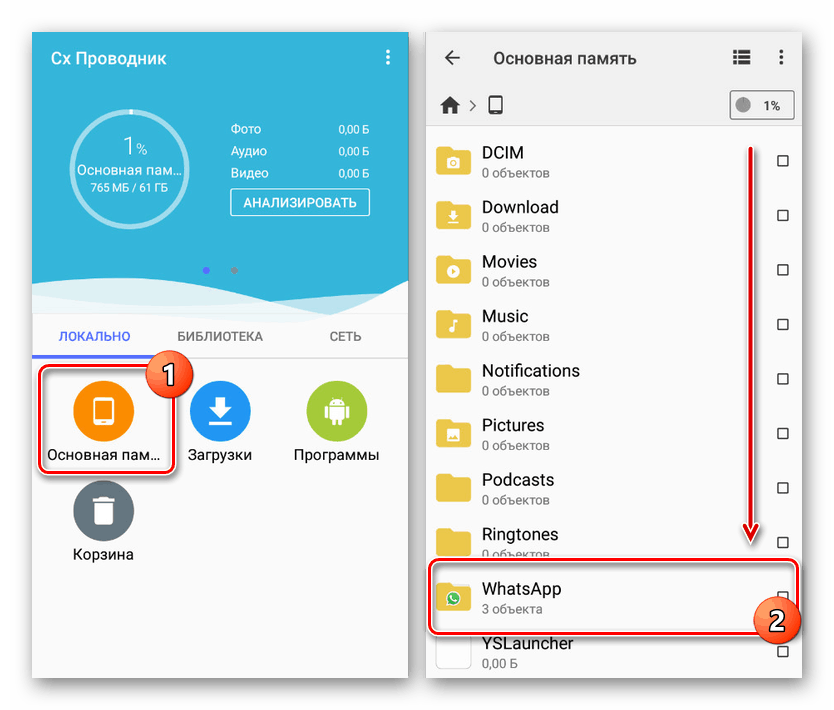
همچنین بخوانید: مدیران فایل برای Android
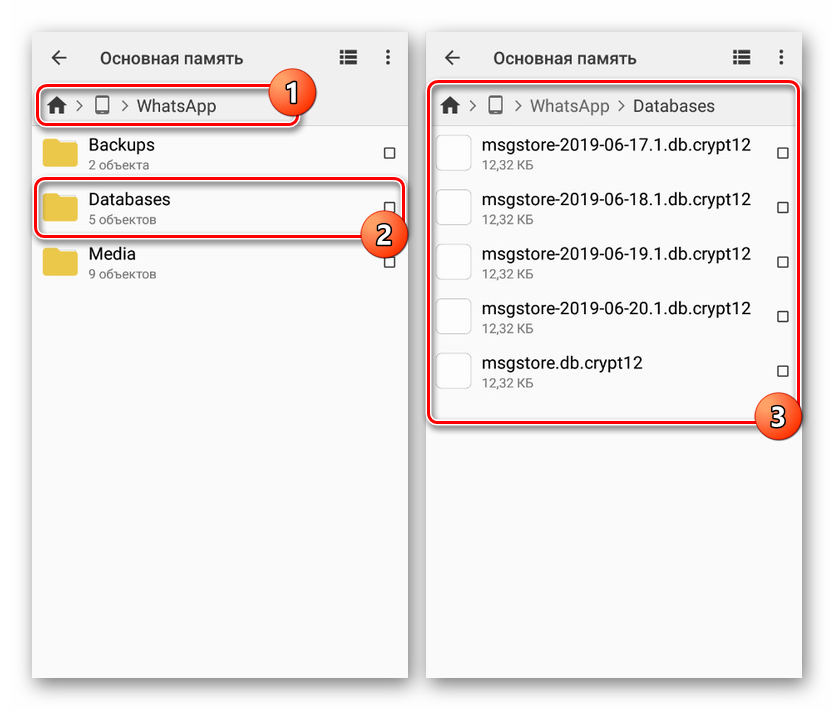
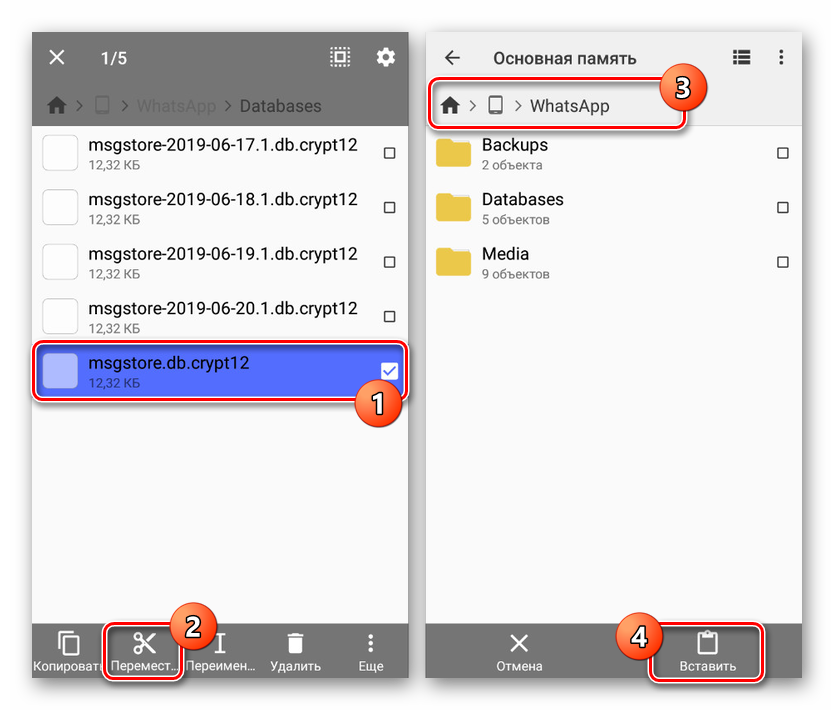
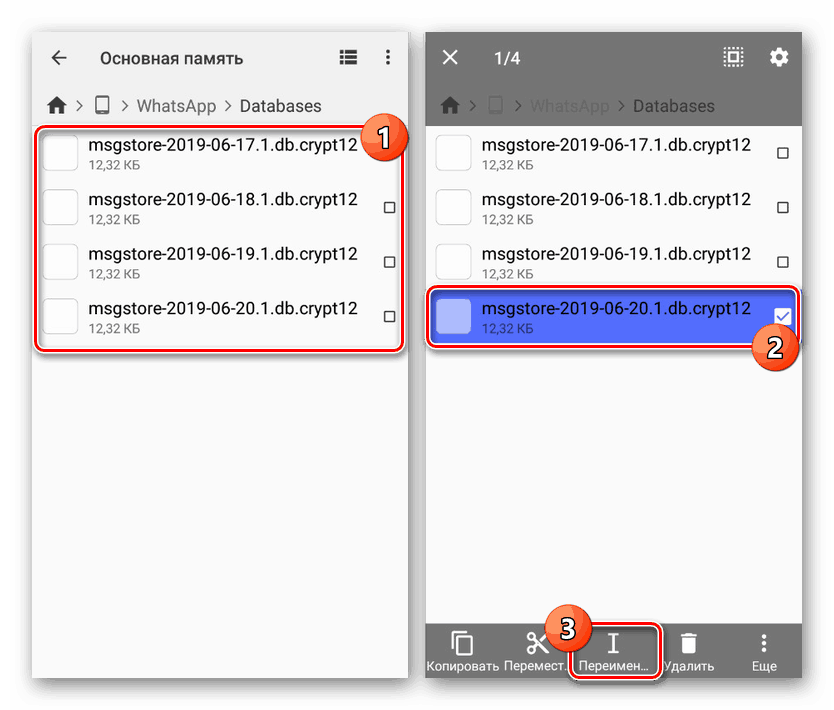
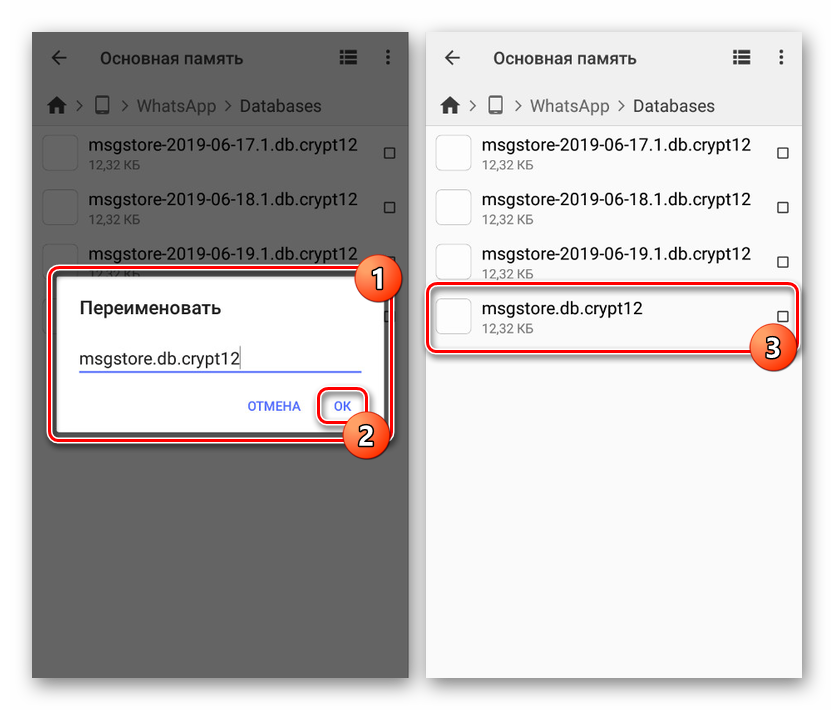
مرحله 2: برنامه را تمیز کنید
- قبل از ادامه ، توجه داشته باشید: پس از اقدامات شرح داده شده ، تمام اطلاعات مربوط به جلسات Vatsap که قبلاً اضافه شده بود بر روی تلفن حذف خواهد شد ، معادل نصب مجدد برنامه. اگر با این نظر موافقید ، "یافتن" را باز کنید و " بخش " را در بخش "دستگاه" انتخاب کنید .
- در لیست نرم افزارهای نصب شده ، WhatsApp را انتخاب کرده و پس از انتقال روی "پاک کردن داده" ضربه بزنید. هنگام استفاده از آخرین نسخه های Android ، شما باید بخش "Memory" یا "Storage" را قبل از آن باز کنید.
- روش تمیز کردن را تأیید کنید و در بلوک "حافظه" به روز رسانی را دنبال کنید.
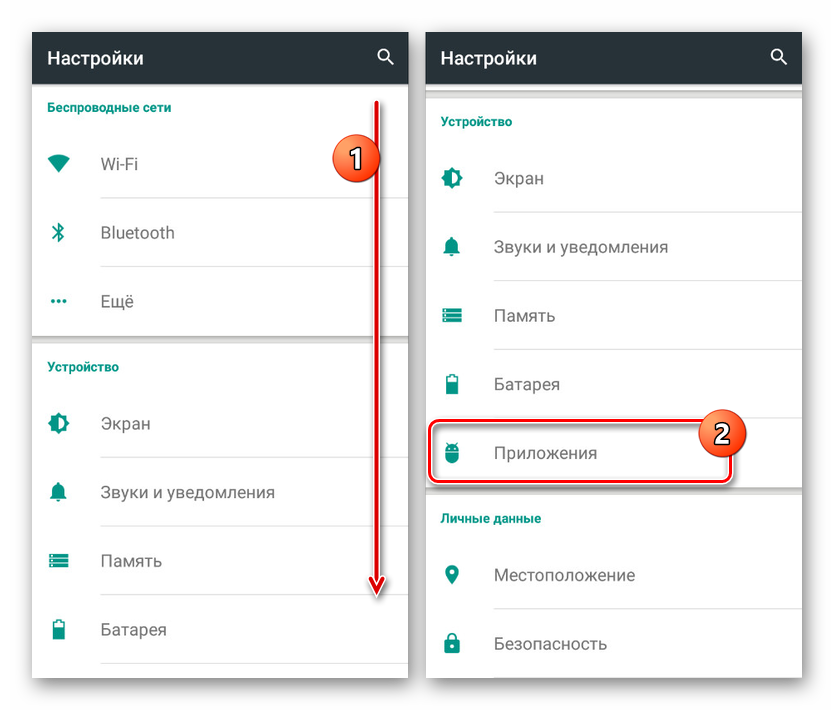
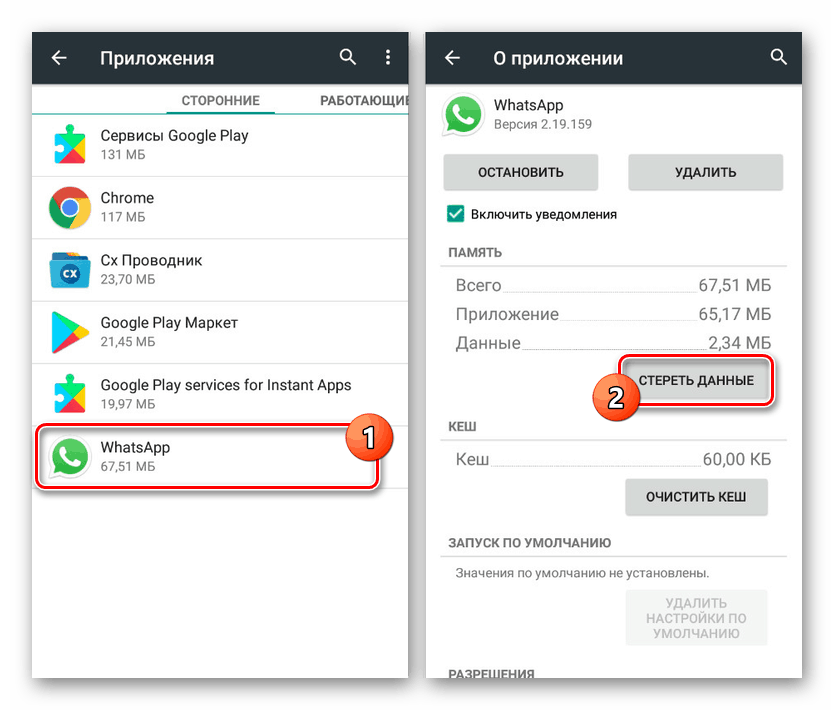
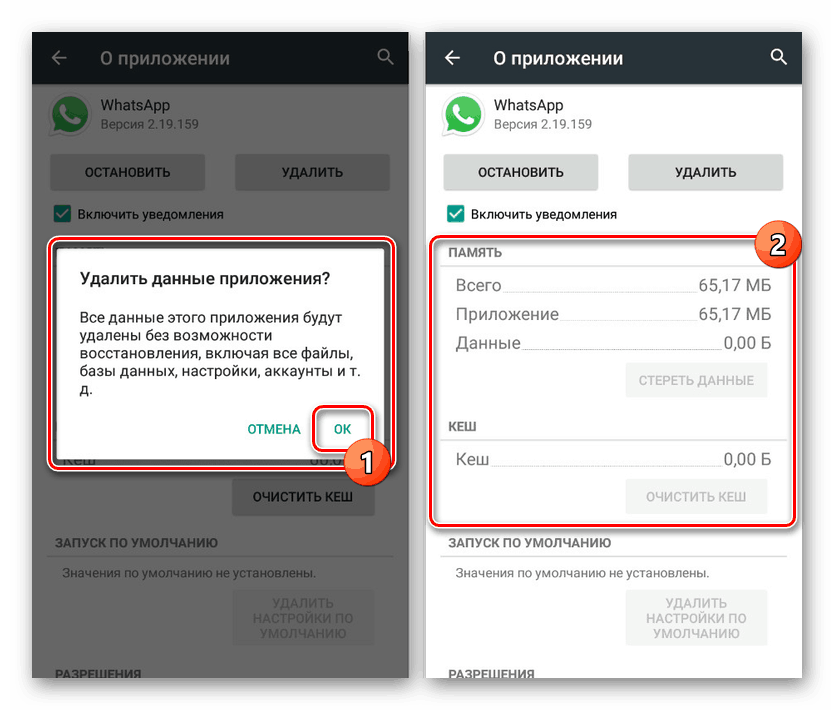
مرحله 3: نسخه را بازیابی کنید
- برای تکمیل ترمیم تاریخچه پیام ، برنامه را باز کنید و مجوز معمول را با استفاده از شماره تلفن انجام دهید.
- بلافاصله پس از آن ، در صورت موفقیت آمیز بودن نسخه پشتیبان ، اعلانی دریافت خواهید کرد. روی "Restore" کلیک کنید و منتظر بمانید تا مراحل کامل شود.
![تهیه نسخه پشتیبان تهیه محلی در WhatsApp در Android]()
در نتیجه ، پیامی درباره واردات موفقیت آمیز تاریخ چت روی صفحه نمایش داده می شود. همین روش را می توان با ادامه استفاده از برنامه به پایان رساند.
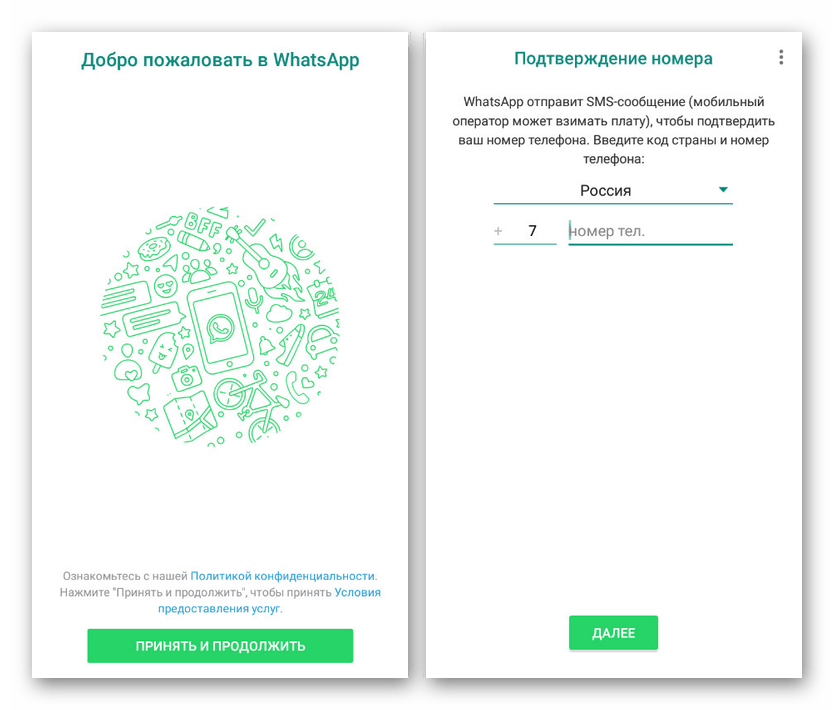
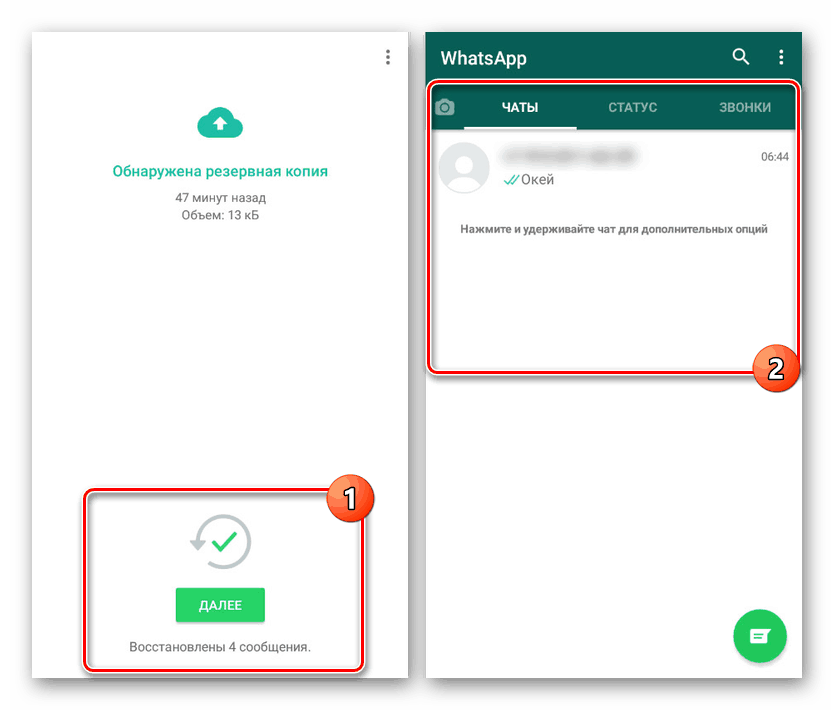
متأسفانه ، این روش کاملاً کار نمی کند ، به شما امکان می دهد تا از همه داده ها به مراتب بازگردید ، علاوه بر این ، محدود به یک دستگاه Android با واتس اپ قبلاً نصب شده است. اما اگر به طور تصادفی چت را حذف کنید ، چنین بهبودی سریع می تواند کمک بزرگی باشد. علاوه بر این ، از طریق "تنظیمات" داخلی پیام رسان ، می توانید به طور مستقل پرونده ها را در فضای محلی به روز کنید ، در نتیجه چت های شخصی را امن کنید.
روش 2: نسخه ای را از Google Drive بارگیری کنید
علاوه بر صرفه جویی در تهیه نسخه پشتیبان از حافظه محلی در دستگاه ، واتس اپ به شما امکان می دهد تا همزمان سازی خودکار تاریخچه گفتگو را با Google Drive برای بهبودی بعدی این روش برای انتقال برنامه به تلفن جدید مناسب است ، اما هنگام بازگشت چت قدیمی ، کاملاً بی فایده است.
مرحله 1: تهیه داستان
- این روش فقط درصورتی موجود است که با حساب Google خود برای WhatsApp هماهنگ کنید. برای شروع به ایجاد ، روی دکمه با سه نقطه در گوشه سمت راست در صفحه اصلی کلیک کرده و "تنظیمات" را انتخاب کنید .
- سپس باید روی خط " گپ" ضربه بزنید و صفحه "گپ پشتیبان" را باز کنید . تمام تنظیمات پشتیبان موجود ، از جمله ذخیره محلی ، در اینجا ارائه می شود.
- در انتهای صفحه "حساب Google" را پیدا کرده و انتخاب کنید . از طریق پنجره ای که ظاهر می شود ، باید یک حساب Google فعال را از طریق آن به تلفن یا با مجوز جدید نصب کنید.
- پس از اتمام احراز هویت با موفقیت ، روی دکمه Backup کلیک کرده و صبر کنید تا مراحل ایجاد یک نسخه از چت ها تمام شود.
![پشتیبان گیری از گفتگوها در WhatsApp در Android]()
ایجاد موفقیت آمیز در تنظیمات برنامه و همچنین با بازدید از بخش "پشتیبان گیری" در Google Drive بحث خواهد شد.
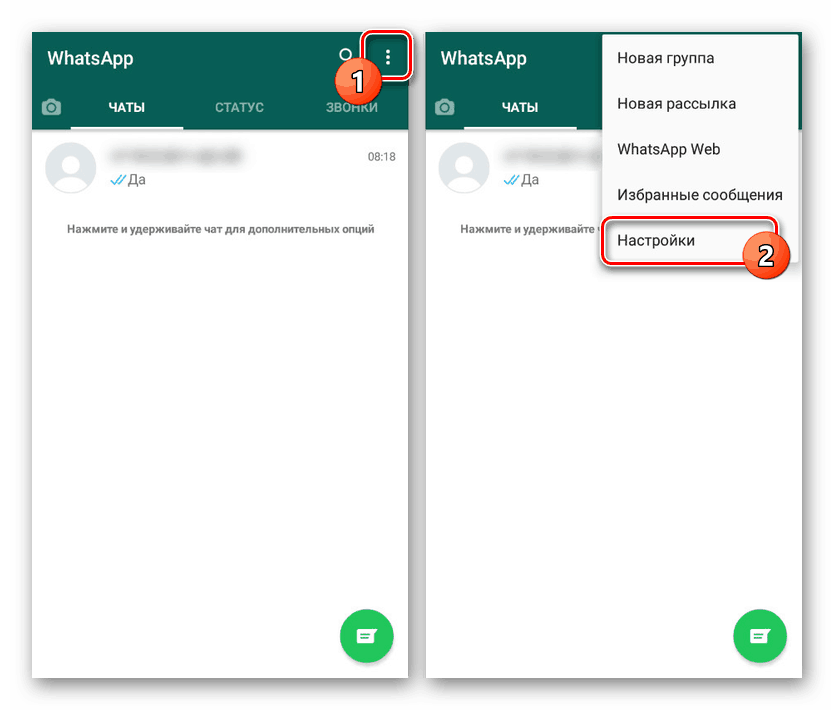
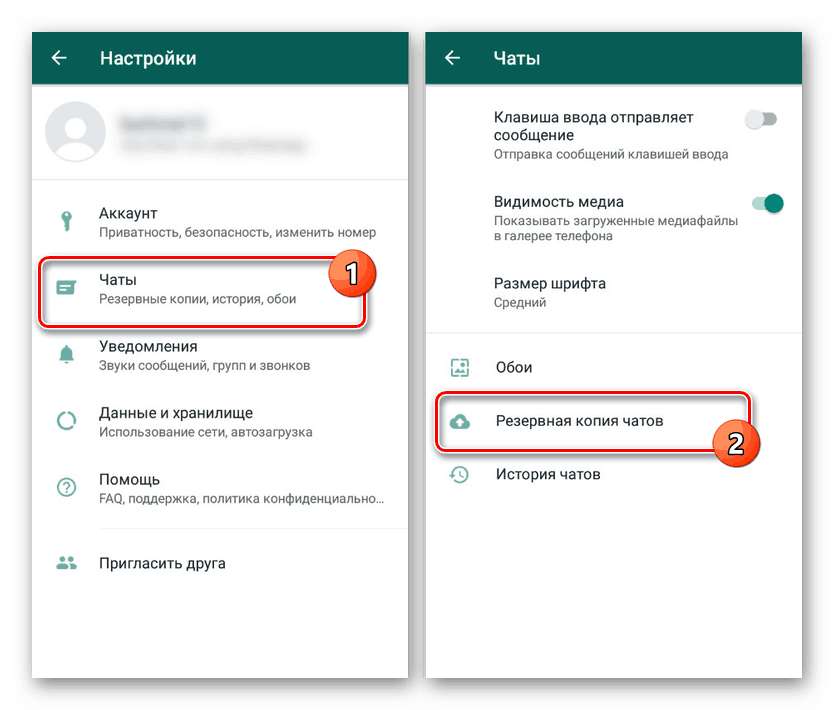
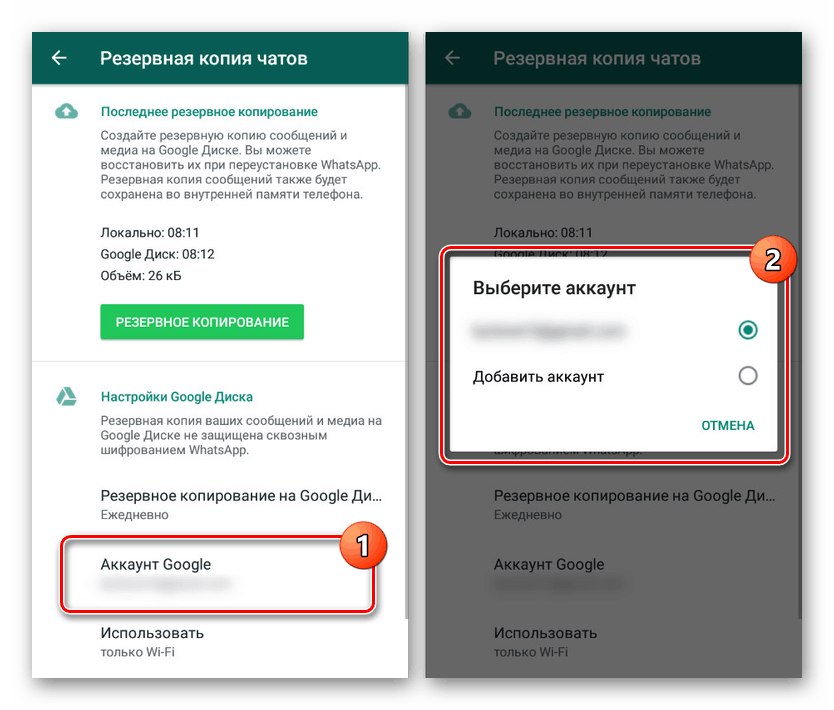
مرحله 2: چت را بازیابی کنید
- اگر یک مشتری Vatsap در تلفن خود دارید ، حذف و نصب مجدد آن را از صفحه رسمی فروشگاه انجام دهید. همچنین می توانید از روش اول به "پاک سازی داده" متوسل شوید.
جزئیات بیشتر: نحوه حذف یک برنامه در Android
- پس از نصب مجدد ، مسنجر را باز کنید ، روی "پذیرش" کلیک کنید و وارد شوید. در صورت لزوم ، وارد کردن نسخه پشتیبان از حافظه محلی.
- اکنون پیامی روی صفحه نمایش داده می شود که به شما نسخه پشتیبان تهیه شده WhatsApp در Google Drive را می گوید. برای ادامه روی "بازیابی" ضربه بزنید.
توجه: اگر حساب مورد نظر با Google Drive به عنوان اصلی تلفن اختصاص نیافته است ، مجوز باید به صورت دستی از طریق یک پنجره اضافی که در اولین راه اندازی نیز ظاهر می شود انجام شود.
- پس از بارگیری پرونده ها ، دکمه دیگری با امضای واردات موفقیت آمیز نسخه پشتیبان روی صفحه نمایش داده می شود. روی "بعدی" ضربه بزنید و بلافاصله در صفحه "گپ ها" صحت سابقه پیام را بررسی کنید.
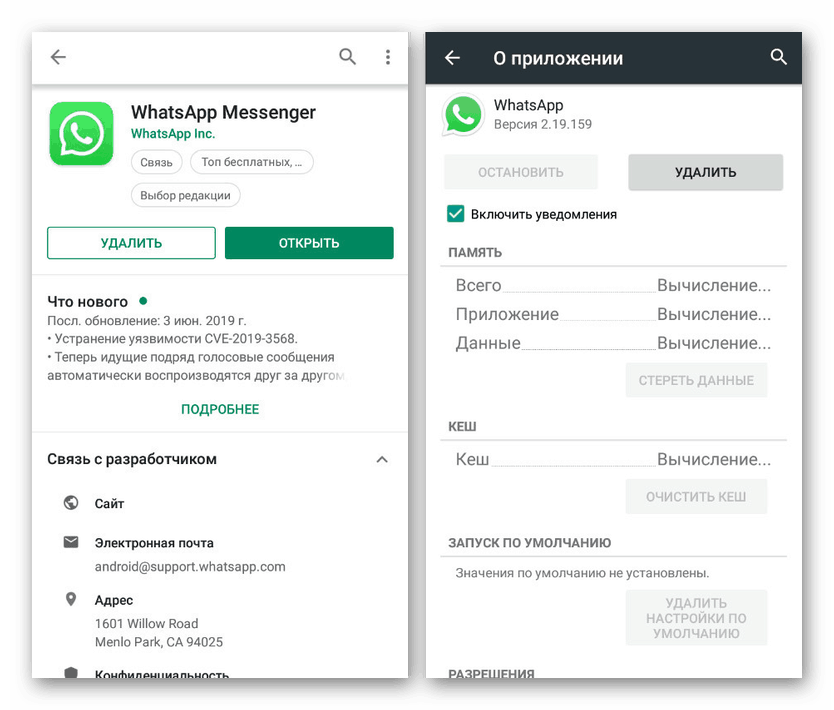
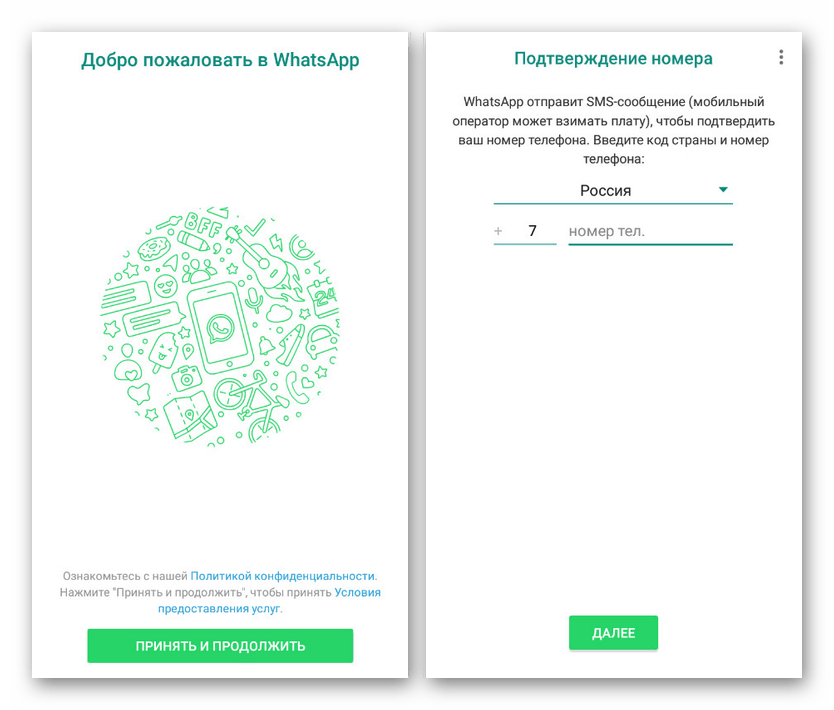
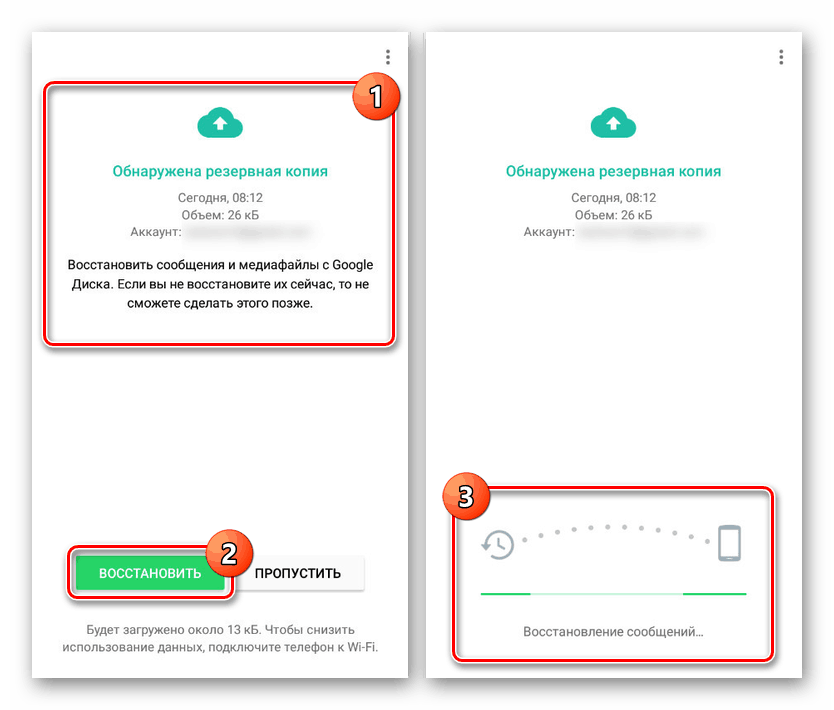
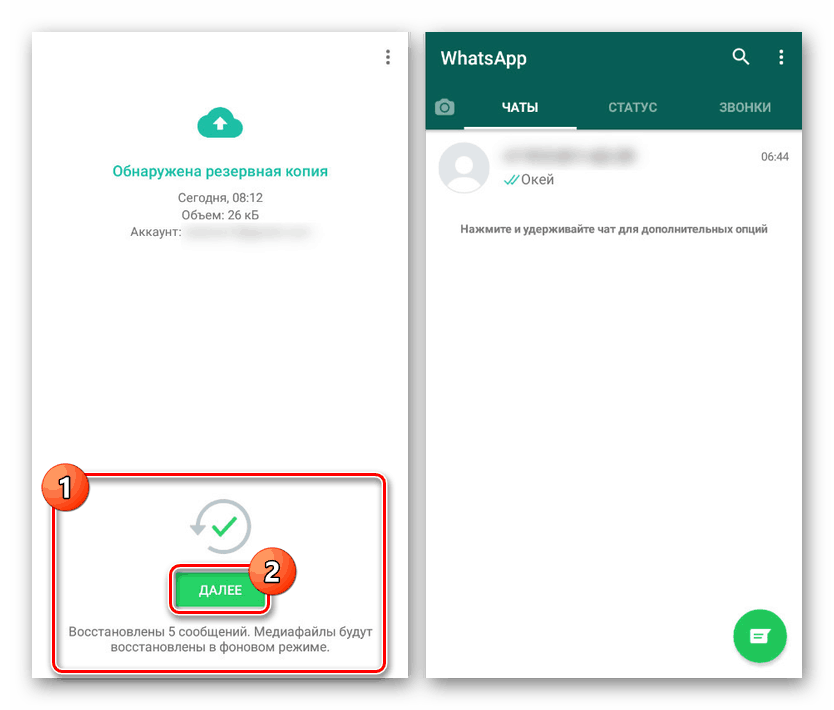
با توجه به اقدامات توصیف شده ، می توانید تاریخچه چت را به دستگاه جدید بازیابی یا انتقال دهید. به خاطر داشته باشید که حداکثر مدت زمان نگهداری داده Google Drive یک سال است و پس از آن نسخه پشتیبان به طور خودکار حذف می شود.
روش 3: برنامه های بازیابی
این روش به احتمال زیاد گزینه اول را تکمیل می کند و شامل استفاده از یکی از برنامه های خاص است که به شما امکان می دهد مثلاً پس از پاک کردن حافظه تلفن هوشمند ، پایگاه داده واتساپ را بازیابی کنید. یکی از بهترین برنامه ها برای این منظور ، Undeleter است که به صورت رایگان در فروشگاه موجود است.
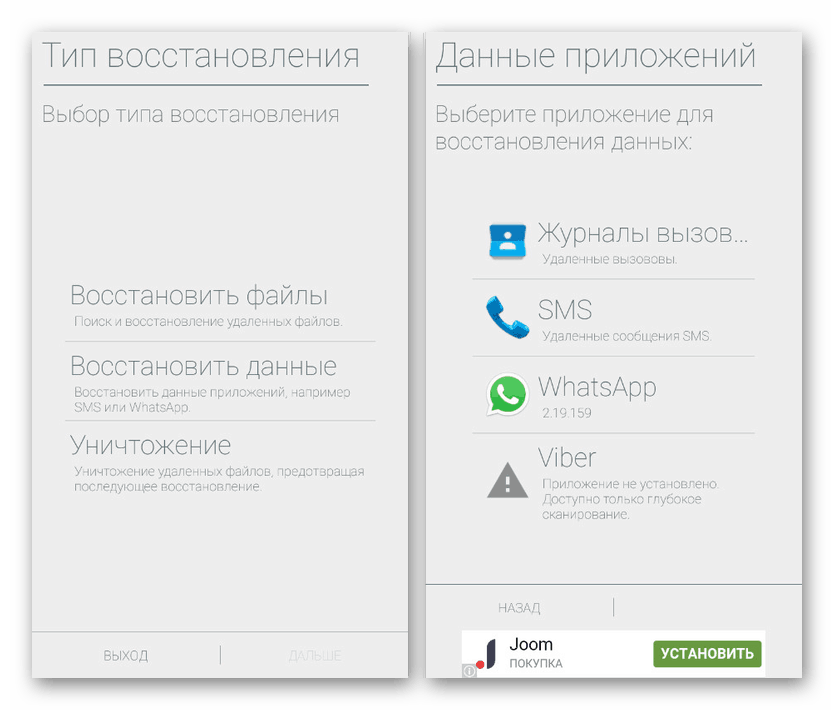
علاوه بر استفاده از برنامه Android ، می توانید با استفاده از یک برنامه ویژه در رایانه خود بازیابی کنید. و اگرچه اثربخشی این روش نسبت به سایر روش ها بسیار پایین است ، اما می توانید در مقاله ای جداگانه در وب سایت ما ، با انتخاب برنامه WhatsApp در فرایند جستجوی فایل ، خود را با هر دو روش بازیابی آشنا کنید.
جزئیات بیشتر: راه های بازیابی پرونده های حذف شده در Android
نتیجه گیری
در این باره ، دستورالعمل ما به پایان می رسد ، زیرا روشهای در نظر گرفته شده برای بازیابی پیام های متنی ، جدا از انواع فایل های رسانه ای و گرافیک ، کافی است - عکس ها و فیلم ها را می توانید در پوشه "WhatApp" ، که به طور خودکار در "گالری" گوشی های هوشمند و فایل های صوتی ایجاد می شود ، پیدا کنید. - در WhatsApp/media/ پوشه ، که از طریق هر مدیر فایل قابل دسترسی است (این در مرحله 1 روش 1 توضیح داده شده است). به منظور جلوگیری از از دست دادن مکاتبات در آینده ، عملکردهای مورد استفاده ، امنیت حساب و همگام سازی را با دقت کنترل کنید.